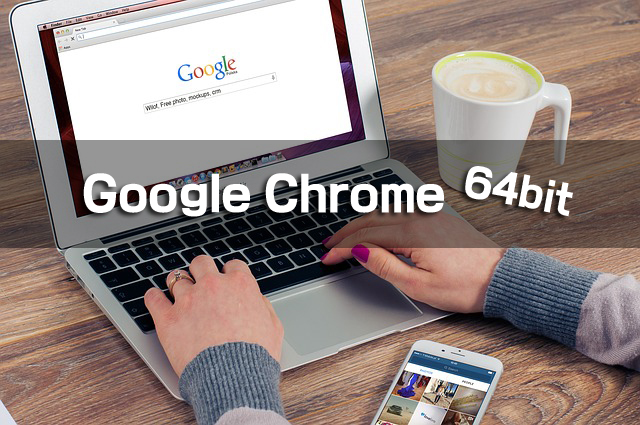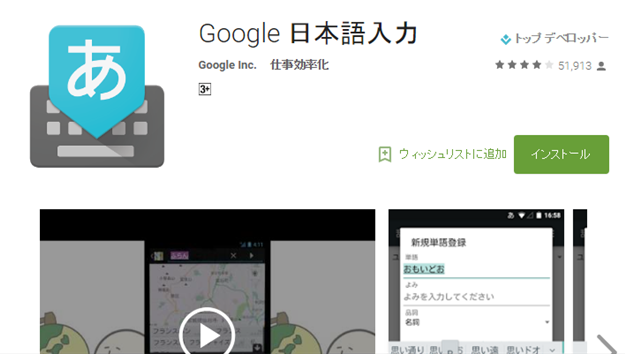
スマホでの文字入力って意外と難しいと思いませんか?
若者たちは「チャカチャカチャカーー!」っと入力しています。
あの入力スピード…というか入力スキルがあれば思わなかったかもしれませんが、できないので「音声入力」がどうしてもしたい!
そんなわけでスマートフォンに音声を使って文字入力する方法です。
スマホに音声入力したい理由
ブログに書くテーマや内容、新たに知ったことや約束事、予定など…
僕は結構「メモ」をとる派なんです。
そして、その「メモ」は時には少し長めの「文章」になることもあります。
メモやLINEで文章を書きたい。でも問題も…
ですが、文字を書くのがとにかく遅い。
…しかも無駄に力が入っているのですごい疲れるし、メモや文章を書いた紙をすぐ失くすという、なんとも残念な特徴の持ち主なんです。
ペンや紙を忘れて書けない時もあります。
スマートフォンに入力するのも入力自体がこれまた遅いし、パソコンの前にいれば良いんですがいつもいるわけじゃありません。
いつでも文章を書けるようにしたい
アイデアを思いついたり、ふとした気付きなんてどこで浮かぶかわかりません。散歩中かトイレの中か…料理している最中かも知れない。
やっぱり思いついたときにメモや文章を書きたい。
もしもスマートフォンに音声入力で文章が書ければメモや文章を簡単に、しかもどこでも書けるし、失くすこともありません。
録音アプリを使えばいいのでは?
スマートフォンには録音アプリもたくさんあります。
僕も今現在利用しています。
でも、後で文書化しなければならないような時も以外と多いです。
資料にする説明でいい文章が思いついたとき…
ブログに書く内容を思いついたとき…
録音しておいて、後でそれを聞きながら文字起こしするのは…面倒くさい。
だから、やっぱり音声入力がしたいんです。
Google 日本語入力を使って音声入力
僕が今使っているスマートフォンは「Zenfone2 laser」です。
そして、キーボードは「日本語 ATOK for ASUS」。
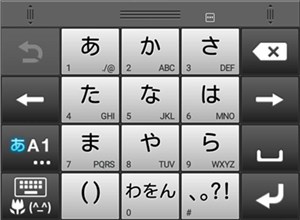
このキーボードをGoogleが開発した「Google 日本語入力」というIMEに変更すれば音声入力ができるということなので試してみましたよ。
→ IMEとは?
Google 日本語入力のダウンロードとインストール
Google Playにアクセスします。「Google 日本語入力」を検索してインストールボタンをタップします。
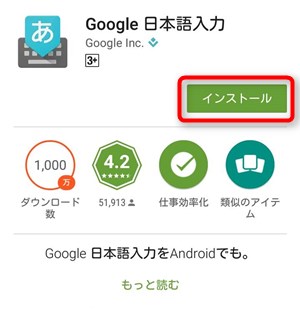
「Google 日本語入力」をインストールできました。
音声入力をするため「Google日本語入力」に変更
「Google 日本語入力」のインストールが完了したら、今度はスマートフォン側の設定です。
(端末によって違うと思いますが…)歯車のマークから設定画面を開いてください。
以下の説明は僕の環境ですが、ご自身の環境に合わせて読みかえてくださいね。
現在のキーボードの変更
設定画面から「言語と入力」をタップします。
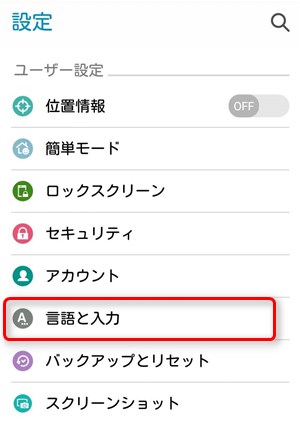
「現在のキーボード」をタップします。
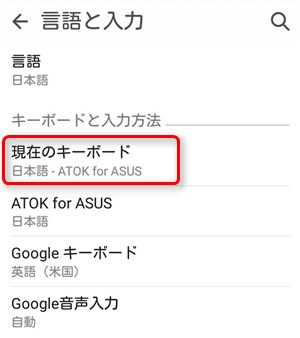
キーボードの変更で「キーボードの選択」をタップします。
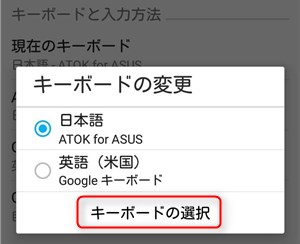
Google 日本語入力の「OFF」をタップし、「ON」にします。
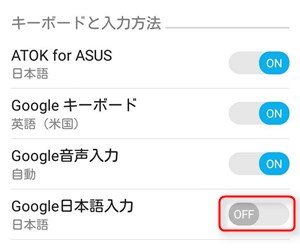
この時「注意」の文章が表示されます。読んでから使用するのであれば「OK」をタップしてください。
この「注意」に関して、この記事の一番下にある
「インストール時の「注意」で表示される警告について」も一緒に見てくださいね。
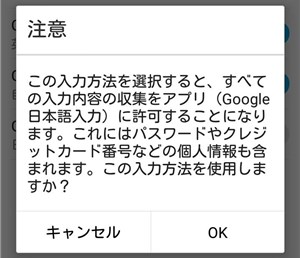
OKをタップした場合、先ほどの「Google日本語入力」が「ON」になります。
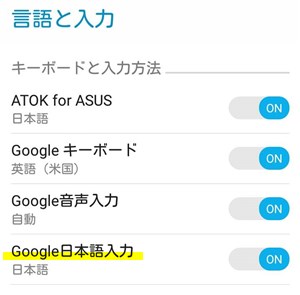
次に「現在のキーボード」を再度タップして、キーボードの変更より選べるようになった「Google日本語入力」を選択します。
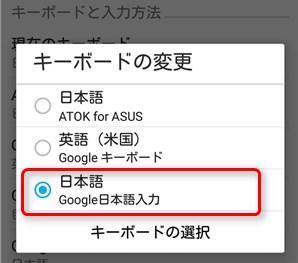
以上で、設定は完了です。
「Google音声入力が自動」で、「Google日本語入力も日本語」になっていれば音声入力ができると思います。
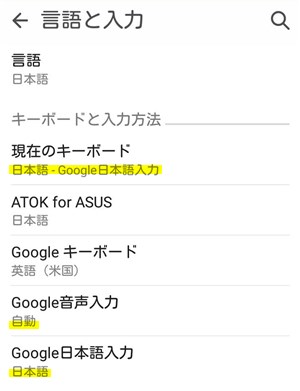
さぁ、音声入力をしてみましょう。
LINEやメールでもできる。音声入力の確認
ここまで来れば音声入力ができるはずです。
文字を入力できるアプリ等を開いてください。
Google日本語入力キーボードになっているのがわかります。マイクのボタンをタップしてみましょう。
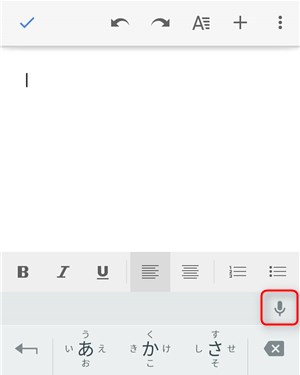
以下のような画面になり音声入力が始まります。
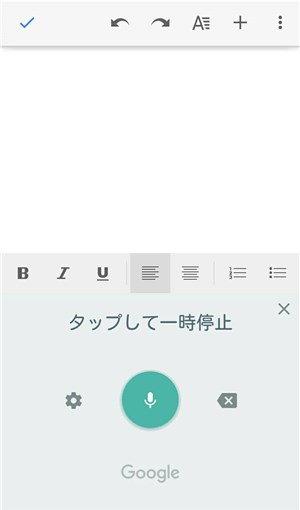
色々と話して試してみましょう。
改行や句読点などは入力ができないようですが、それでも発した言葉を文字にしてくれるのはとても助かります。
精度的には僕のようなちょっとした文章、メモ書きには十分でした。
以下はGoogleドキュメントで確認した画面ですが、LINEやメールで実行しても問題なくできました。
まとめ:文字入力が音声でできると便利
今日入れたばかりでまだ使用感などは書けないレベルですが、日常的に使ってみたいと思います。
文字変換の精度は僕には十分かと思います。ただ、話す人によってばらつきもあるようで子どもが使ってみたら間違って表示されることもありました。
頭に浮かんだブログの記事内容なんかも基本的にはコピーペーストできるのでやっぱり便利ですよね!
ただ、ブログのテーマや記事内容…なかなか浮かばないのが問題ですが(笑)
参考:インストール時の「注意」で表示される警告
この件に関しては「ITメディアニュース」に記事がありました。
Androidでは「Google日本語入力」などのIMEを端末にインストールする際、「アプリにパスワードやクレジットカードの収集を許可することになる」という警告文が表示される。
まさにこれのことですね。
この警告文は全てのIMEをインストールする際、インストールするIMEが情報収集をする・しないに関わらず、ユーザーに注意を促すために必ず表示されるものだ。
Google日本語入力に限ったものではなく、IMEアプリなどをインストールすると出る警告文だということです。
Google日本法人の広報担当者に確認したところ、Android版、PC版とも「Google 日本語入力を使って入力された文字、文章、番号などがGoogleに送信されることはありません」という回答だった。
ともあります。
詳しくは「ITメディアニュース」のこちらの記事を見てください。その上でご自身で判断してくださいね。
AndroidはIMEインストール時に“警告”表示で注意喚起 Google日本語入力は「入力情報の送信はしていない」